
23 czerwca 2010 r nastąpiło wydanie nowej wersji Eclipse 1 3.6 Helios 2 . Owo wydanie jest największym z dotychczasowych wydań: 39 różnych zespołów projektowych, 33 miliony linii kodu, 490 commiterów. Eclipse udostępnia 12 różnych projektów 3, dla różnych typów programistów. W tym oczywiście dla programistów PHP – czyli Eclipse for PHP Developers 4 . Czemu o tym piszę? Przede wszystkim dlatego, że Eclipse PDT jest moim ulubionym IDE, jest tym, na którym pracuję zawodowo, do którego jestem bardzo przyzwyczajony (dotychczas Eclipse Galileo).
Nowości w Eclipse Helios
Helios wprowadza wiele nowości, część z nich, z punktu widzenia web developera nie ma większego znaczenia. Jednak warto mieć na uwadze zaangażowanie twórców, różnorodność tworzonych rozwiązań, ilość zaangażowanych developerów.
1. Lepsze wsparcie dla Linuxa
Ostatnie badania wskazały na rosnący udział systemu spod znaku pingwina w ogólnej liczbie developerów korzystających z tego IDE. Twórcy Eclipse wyszli im naprzeciw wprowadzając szereg usprawnień dedykowanych pod systemy z tej kategorii. Stworzony został Linux Tools Project 5 , który ma na celu ułatwienie pracy przy programowaniu w C/C++. Zintegrowano m.in. GNU Autotools, Valgrind, OProfile, RPM, SystemTap, GCov, GProf, LTTng, etc.
2. Eclipse Marketplace Client
Jest to klient zapewniający developerom dostęp do czegoś w rodzaju „app-store” z tą różnicą, że dotyczy wtyczek. Daje możliwość łatwego przeglądania i instalowania nowych plug-in’ów. Będzie dostępnych ponad 100 wtyczek w jednym katalogu, co ma znacznie ułatwić i usprawnić ich wybieranie i dodawanie do programu.
3. Wsparcie dla Git’a
Pojawiło się długo oczekiwane wsparcie dla Git’a (popularnego rozproszonego systemu kontroli wersji). Wprowadzone zostało w projektach EGit oraz JGit. Nowe wydanie EGit 0.8 zawiera nowy widok repozytoriów Git’a, wsparcie dla „fast forward merging” oraz tagowania. JGit 0.8 – które jest wykorzystywane w EGicie dla połączeń z repozytoriami Git pokazało duży skok wydajności aż do 50% podczas pracy z dużymi repozytoriami.
4. Nowości w Web Tools Platform
WTP wprowadza wsparcie dla tworzenia, uruchamiania i debugowania aplikacji napisanych pod najnowsze specyfikacje Java EE (Java EE 6) włączając Servlet 3.0, JPA 2.0, JSF 2.0, and EJB 3.1.
5. Poprawione wsparcie dla JSDT
Ulepszone wsparcie dla JSDT dla programistów JavaScript. W tym framework debugera JavaScript, który umożliwia integrację debugerów JavaScript, takich jak Rhino i Firebug oraz korzystanie z nich bezpośrednio w IDE. Został utworzony nowy pakiet Eclipse IDE for JavaScript Web Developers 6 , który ma na celu ułatwienie programistom JavaScript odszukania, zainstalowania i korzystania z IDE na bazie Eclipse.
6. Eclipse Xtext 1.0
Popularny framework do tworzenia DSL, wprowadza 80 nowych funkcji, w tym lepszą wydajność i skalowalność do 30 razy lepszą niż w poprzednich wersjach. Nowa funkcja indeksowania w pamięci umożliwia rozwój bardziej zaawansowanych technologii DSL w Xtext. Framework dostarcza wszystkich potrzebnych w programowaniu funkcji – koloryzacji składni, walidacji kodu, formatowania czy autouzupełniania.
7. Acceleo 3.0
Nowe wydanie Acceleo implementuje model specyfikacji OMG (MTL) oraz zapewnia funkcje wymagane przez generator kodu IDE.
8. Usprawnienia źródeł
W tej części zawiera się wiele drobniejszych zmian, które jednak mogą znacznie wpływać na komfort pracy. Są to:
- Wirtualne foldery – foldery nie istniejące fizycznie w systemie plików. Tworzone są jedynie dla aktualnego obszaru roboczego.
- Drap and drop – obsługa przeciągania plików z eksploratora systemowego. Poza tym istnieje możliwość otwierania plików z linii komend. Wydaje się, że to nic wielkiego, jednak w połączeniu ze specjalnie do tego przygotowanym API 7 ficzer staje się bardzo funkcjonalny.
- Uniksowe prawa dostępu – dostępne są pełne uniksowe prawa dostępu do zasobów.
- Remote System Explorer – framework, który pozwala pracować na różnorodnych zewnętrznych źródłach, tak, jakby były umieszczone w lokalnej lokalizacji. Daje możliwość pracy m.in. poprzez wykorzystanie zdalnych plików SSH, FTP; zdalnego dostępu do powłoki; zdalnej obsługi procesów przez agentów dstore; czy zdalnego debugowania przy pomocy CDT/gdb
- Filtrowanie wyszukiwania – daje możliwość wyszukiwania w źródłach przy uwzględnieniu masek, znaków specjalnych etc. (patrz screen: Open resource path relative)
Start z Eclipse
Rozpoczęcie pracy z Eclipse, dla osób nie posiadających doświadczenia z tym IDE:
Pobranie
Start z Eclipse najlepiej rozpocząć od strony pobierania 3, z której można pobrać wybraną wersję (Eclipse for PHP Developers, Eclipse IDE for JavaScript Web Developers czy Eclipse for RCP and RAP Developers oraz wiele innych).
Pluginy
Kolejnym bardzo ważnym elementem są pluginy. Pluginy w Eclipse mogą znacznie rozszerzać funkcjonalność IDE. Właściwie każda dedykowana wersja czy to do PHP, czy C++ opiera się na pluginach. Nowością w tej wersji, jak już wspomniałem wcześniej, jest Eclipse Marketplace 8, drugim, głównym, miejscem do wyszukiwania wtyczek jest strona eclipse-plugins.info 9.
Dalsza nauka
Poza tym wartymi uwagi są książki 10, tutoriale 11, FAQ 12 oraz wiki 13. W razie problemów warto przejrzeć forum 14, na którym możemy spotkać się z innymi użytkownikami, ich rozwiązaniami. Na koniec, rozwiązanie dla najbardziej zawziętych i wytrwałych – dokumentacja 15
Rozwijanie
Kolejnym etapem zaznajomienia się z tą platformą może być partycypacja w jej tworzeniu. Przede wszystkim każdy może zgłaszać odnalezione przez siebie luki i błędy oraz pomagać innym użytkownikom na forum.
Instalacja na Windows 7
Pierwotnie cały wpis miał dotyczyć tylko tego aspektu. Jednak w związku z tym, iż w większości wpisów na tym blogu opisuję poruszane tematy w miarę kompleksowo, trudno mi było poprzestać na tak krótkim wpisie.
Pierwsza próba uruchomienia nowego Eclipse, na niedawno postawionym Windows 7 zakończyła się niepowodzeniem. Okazało się, że Eclipse nie widzi zainstalowanego w systemie środowiska uruchomieniowego javy (JRE). Jego przeinstalowanie, restart systemu na nic się nie zdało. Eclipse może pracować na różnych wersjach maszyn wirtualnych javy – oficjalnie rekomendowaną jest 1.5. Dla developerów kodujących w javie proponuje się wykorzystanie JDK zamiast JRE.
Aby zainstalować nowe Eclipse Helios (nowa instalacja, nie aktualizacja) należy pobrać wybraną wersję ze strony eclipse. W moim przypadku (Win7 x64) pobrałem adekwatną, 64 bitową wersję Eclipse for PHP Developers. Następnie należy wypakować ją do wybranego katalogu – u mnie był to katalog eclipse zlokalizowany w c:\Program Files\ (z racji wersji x64).
Na koniec pozostało poinformowanie IDE o istnieniu JRE poprzez dopisanie ścieżki w pliku konfiguracyjnym. Plik ten eclipse.ini zlokalizowany w katalogu głównym programu:
c:\Program Files\eclipse\eclipse.ini powinien zawierać następujące linie:
-vm c:/Program Files/Java/jre1.5.0_22/bin/javaw.exe |
Całość mojego startowego pliku konfiguracyjnego wygląda następująco:
-startup plugins/org.eclipse.equinox.launcher_1.1.0.v20100507.jar --launcher.library plugins/org.eclipse.equinox.launcher.win32.win32.x86_64_1.1.0.v20100503 -product org.eclipse.epp.package.php.product --launcher.defaultAction openFile --launcher.XXMaxPermSize 256M -showsplash org.eclipse.platform --launcher.XXMaxPermSize 256m --launcher.defaultAction openFile -vm c:/Program Files/Java/jre1.5.0_22/bin/javaw.exe -vmargs -Dosgi.requiredJavaVersion=1.5 -Xms40m -Xmx512m |
Źródła
- Eclipse [↩]
- Eclipse Helios [↩]
- Pakiety Eclipse – strona pobierania [↩] [↩]
- Eclipse for PHP Developers [↩]
- Linux Tools Project [↩]
- Eclipse IDE for JavaScript Web Developers [↩]
- Opening files in Eclipse from the command line [↩]
- Eclipse Marketplace [↩]
- Eclipse plugins [↩]
- Książki o Eclipse [↩]
- Tutoriale [↩]
- Eclipse FAQ [↩]
- Eclipse Wiki [↩]
- Eclipse forum [↩]
- Eclipse documentation – Current Release
Eclipse Helios [↩]
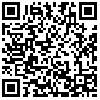
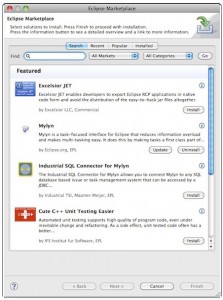
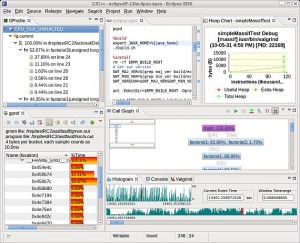
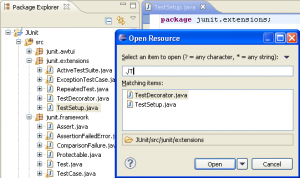
 Robert "Vokiel" - web developer.
Robert "Vokiel" - web developer. 




Ja jakoś na mojej 7ce x64 wole używać javy x86 bo zżera około 30% ramu mniej a wydajność identyczna (przynajmniej klikalno-wizualna, nie odpalalem benchmarków). Zazwyczaj staram sie miec natywne aplikacje, ale w tym wypadku zrezygnowałem z ww. powodów 🙂
@kwiateusz pierwszy raz instalowałem jave x64, tak samo jak i Eclipse x64. Wydajności w żaden sposób nie testowałem, zatem w tej kwestii się nie wypowiadam 😉
Z x64 problem jest taki, że brakuje integracji niektórych użytecznych narzędzi innych frameworków, np. Qt Designer’a (na x86 jest ok). I w ogóle sugerowałbym zmienić wszystkie 256M na 1024M, a 512M na 2048M 😀
Coby ludzi w błąd nie wprowadzać, pokuszę się o zamieszczenie kolejnego komentarza z informacją, że w powyższym wywodzie chodzi mi o Qt Designera dla Qt Jambi (czyli Qt dla Java), bo Designer dla C++ działa na 32 jak też i na 64 bitach (przynajmniej jeśli chodzi o buildy Linuxowe) 🙂
Długo to nie podziałało, już dzisiaj pierwsze wyłączenia się Eclipse:
Może pomogę,
co prawda używam Eclipsa do Flashowego ASa(inne dodatki) ale ani razu nie „powiesił się”.
1. JRE – http://www.oracle.com/technetwork/middleware/jrockit/downloads/index.html
wersja oczywiście x64 JRockit Real Time 4.0.1 Java 6
Można mieć jednocześnie i JRockit i Suna(obecnie też już oracle)
2. zmiana w ini – np.
-vm "C:\Program Files\Java\jrockit-R28.0.1-jre1.6.0_20\bin\javaw.exe"choć nie ma to większego znaczenia umieszczam ten wpis na samym początku
3. Jak już Antek pisał – duuużo więcej pamięci niż masz w swoim ini.
Ja jakoś na mojej 7ce x64 wole używać javy x86 bo zżera około 30% ramu mniej a wydajność identyczna (przynajmniej klikalno-wizualna, nie odpalalem benchmarków). Zazwyczaj staram sie miec natywne aplikacje, ale w tym wypadku zrezygnowałem z ww. powodów 🙂